Jak přidat jakýkoli program do kontextové nabídky Windows Klikněte pravým tlačítkem myši
Kontextová nabídka plochy klepnutím pravým tlačítkem myši poskytujerychlý způsob, jak se orientovat v systému Windows, tak proč nezkomplikovat programy, které používáte, snadnější. Tento hack hack vám umožní přidat jakýkoli program do kontextové nabídky pro rychlejší přístup.
Přidat libovolný program do kontextové nabídky
Otevřete registr a přejděte na následující cestu: HKEY_CLASSES_ROOTDirectoryBackgroundshell pak klikněte pravým tlačítkem na shell a vyberte Nový> Klíč.

Zadejte nový klíč název programu, který přidáváte do kontextové nabídky. Pro tento příklad přidám Internet Explorer.
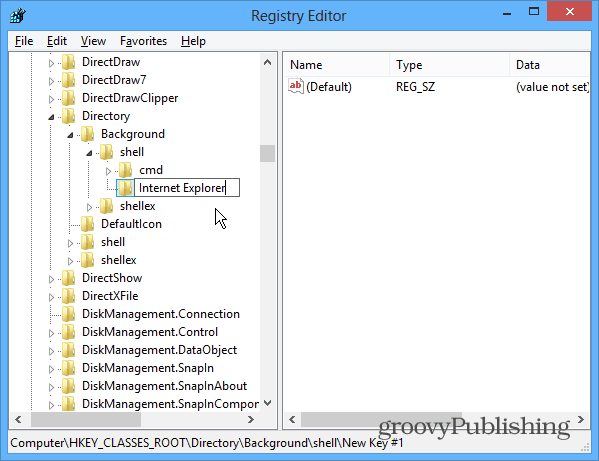
Po vytvoření nového programového klíče je třeba k němu přidat další klíč. Klepněte pravým tlačítkem myši na programový klíč, který jste přidali a vyberte Nový> Klíč.
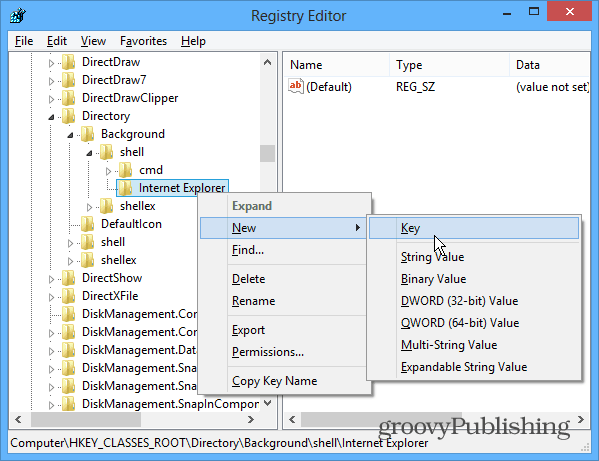
Pro název tohoto klíče je třeba jej pojmenovat vše malými písmeny. V tomto okamžiku byste měli registr vypadat následovně:
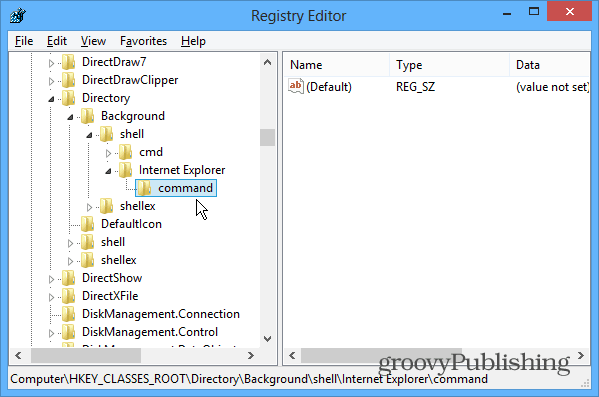
Dále musíte získat cestu k umístěníprogram, který přidáváte. Pokud nechcete lovit v různých adresářích, zjistil jsem, že je to freewarová aplikace Vše od Voidtools je nesmírně užitečné - zejména pro programy, které jsou pohřbeny hluboko v OS. Jakmile najdete program, který chcete přidat, zkopírujte cestu do schránky podržením klávesy Shift, pravým tlačítkem myši na soubor a výběrem Kopírovat jako cestu.
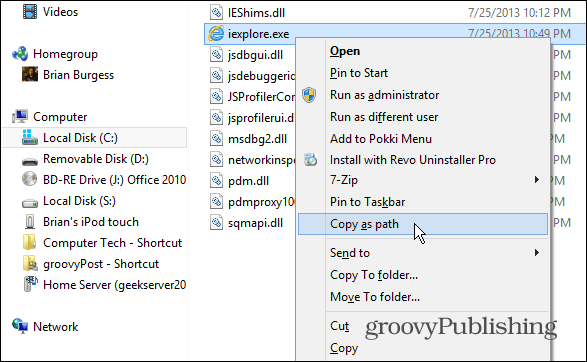
V editoru registru dvakrát klikněte na (Výchozí) řetězec v pravém podokně a vložte cestu, kterou jste právě zkopírovali, do pole Údajová hodnota.
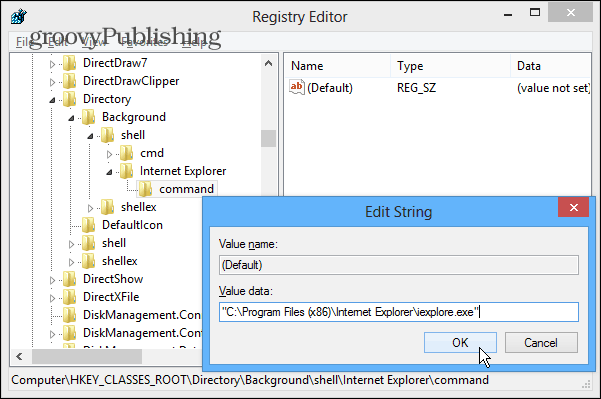
Zavřít z registru a klepněte pravým tlačítkem myši nana ploše vyvolejte kontextové menu a uvidíte program, který jste přidali, bez nutnosti odhlášení nebo restartování. Poté stačí kliknout na název programu a spustit jej.
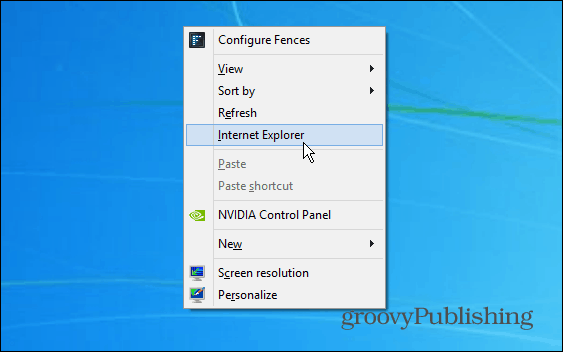
Opakujte výše uvedené kroky a přidejte další potřebné programy. Toto je dobrý způsob, jak se rychle dostat k vašim nejčastěji používaným programům ve Windows.










Zanechat komentář